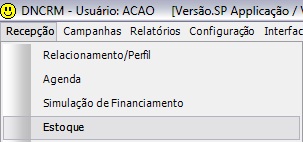Aviso dos VeÃculos em Estoque (Manual de Vendas)
De Dealernet Wiki | Portal de Solução, Notas Técnicas, Versões e Treinamentos da Ação Informática
(Diferença entre revisões)
| Linha 8: | Linha 8: | ||
* Acesse a janela de estoque também pela Agenda. Ver [http://www.dealernet.com.br/dealernet_wiki/index.php?title=Manual_de_Vendas#Atalhos_da_Agenda Atalhos da Agenda]. | * Acesse a janela de estoque também pela Agenda. Ver [http://www.dealernet.com.br/dealernet_wiki/index.php?title=Manual_de_Vendas#Atalhos_da_Agenda Atalhos da Agenda]. | ||
| - | + | [[Arquivo:Manualvendas81.jpg]] | |
<p align="justify">'''2.''' Na janela ''Estoque'' e ''Comercialização'', utilize os filtros ('''Depósito''', '''FamÃlia''', '''Modelo''', '''Cor''', '''Grupo''' e '''Faixa de Valor''') para consultar veÃculo e clique '''TAB''' ou [[Arquivo:Manualvendas84.jpg]] para sistema trazer informações;</p> | <p align="justify">'''2.''' Na janela ''Estoque'' e ''Comercialização'', utilize os filtros ('''Depósito''', '''FamÃlia''', '''Modelo''', '''Cor''', '''Grupo''' e '''Faixa de Valor''') para consultar veÃculo e clique '''TAB''' ou [[Arquivo:Manualvendas84.jpg]] para sistema trazer informações;</p> | ||
| Linha 14: | Linha 14: | ||
'''3.''' Em seguida selecione o veÃculo e clique nas opções '''Aviso''' ou '''Aviso Auxiliar''' ; | '''3.''' Em seguida selecione o veÃculo e clique nas opções '''Aviso''' ou '''Aviso Auxiliar''' ; | ||
| - | + | [[Arquivo:Manualvendas.jpg]] | |
'''4.''' Clique no botão '''Incluir'''; | '''4.''' Clique no botão '''Incluir'''; | ||
| - | + | [[Arquivo:Manualvendas.jpg]] | |
'''5.''' Digite a informação e clique '''OK'''; | '''5.''' Digite a informação e clique '''OK'''; | ||
| + | [[Arquivo:Manualvendas.jpg]] | ||
| + | '''6.''' O aviso foi registrado. Na janela principal aparecem os Ãcones [[Arquivo:Manualvendas.jpg]] indicando o aviso e aviso auxiliar, respectivamente. | ||
| - | + | [[Arquivo:Manualvendas.jpg]] | |
Edição de 11h45min de 14 de março de 2012
CRM
Os Avisos são registros de qualquer lembrete sobre a venda, desconto, local que o veÃculo se encontra, revisão e etc. à possÃvel visualizar através Aviso e Aviso Auxiliar.
1. No menu principal ir Recepção e Estoque ou clique no Ãcone ![]() ;
;
Nota:
- Acesse a janela de estoque também pela Agenda. Ver Atalhos da Agenda.
2. Na janela Estoque e Comercialização, utilize os filtros (Depósito, FamÃlia, Modelo, Cor, Grupo e Faixa de Valor) para consultar veÃculo e clique TAB ou ![]() para sistema trazer informações;
para sistema trazer informações;
3. Em seguida selecione o veÃculo e clique nas opções Aviso ou Aviso Auxiliar ;
4. Clique no botão Incluir;
5. Digite a informação e clique OK;
6. O aviso foi registrado. Na janela principal aparecem os Ãcones Arquivo:Manualvendas.jpg indicando o aviso e aviso auxiliar, respectivamente.